Ubuntu 16.04LTSは、昨年4月にCanonicalからリリースされました。それがもたらした主要な新機能のいくつかの中には、Snapと呼ばれる新しいパッケージ形式がありました。更新するために、Snapの内容と理由を説明するUbuntu16.04の概要チュートリアルからの抜粋を次に示します。
So, why Snap? Well, this new packaging system is aimed at making package installation and maintenance easier. For example, unlike the existing system, wherein it’s on you to resolve all version-related conflicts of dependencies for a software being installed, Snaps allow developers to put in everything on which their software depends in the package itself, effectively making them self-contained and independent of the system on which they are being installed.
それ以来、この機能はUbuntu16.04でのみ利用可能になっています。しかし、今月初め、Canonicalの機能の背後にいるチームが、Ubuntu14.04のユーザーも新しいパッケージ形式を使用できると発表したときに変更されました。お知らせメールは次のとおりです。
The team are pleased to announce that, after extensive testing in proposed, snapd is officially available in the Trusty Tahr updates archive [1]. If you are running a 14.04 system we encourage you to give it a try and report any issues [2]. Thanks to all involved in making this happen.
UbuntuのLTSリリースは5年間公式にサポートされているため、Ubuntuを使用している企業はこれらのリリースを好みます。また、バージョン14.04が16.04より前の最後のLTSリリースであったことを考えると、世界中の多くの人々が仕事の目的でまだ使用していると考えるのが妥当です。そのことを念頭に置いて、このチュートリアルでは、Ubuntu14.04でスナップ機能にアクセスする方法を説明します。
Ubuntu14.04にSnapdをインストール
Snapdは基本的に、ユーザー(ユーザー)がスナップを操作できるようにするシステムサービスです。したがって、最初のステップはsnapdをインストールすることです。ただし、その前に、システムで利用可能なすべてのアップデートがインストールされていることを確認してください。
注 : Ubuntu 14.04へのsnpadのインストールに既知の問題はありませんが、重要なものをすべてバックアップすることを常にお勧めします(個人的または専門的な作業に使用するマシンでこれを行う場合)。
システムを更新し、重要なものをバックアップしたか、予期しない問題が発生した場合は、次の2つのコマンドを実行します。
sudo apt-get update
sudo apt-get install snapd
上記の2番目のコマンドには時間がかかる場合があります(私の場合、200MBを超えるダウンロードが表示されました)。コマンドが成功したら、「snap」コマンドを実行してみてください。インストールされていることがわかります。
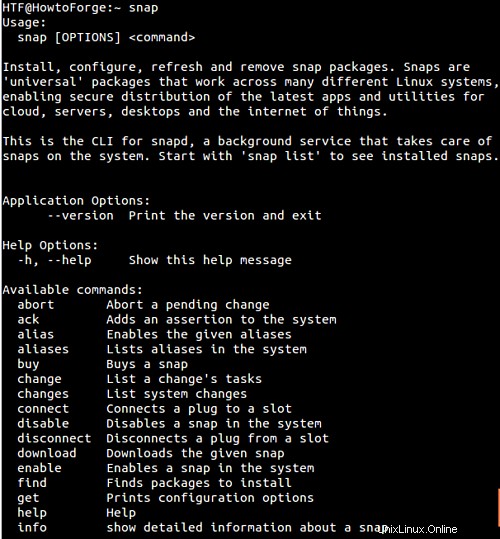
スナップパッケージのインストールを開始する前に、システムを再起動することをお勧めします。それが完了したら、ターミナルを開き、機能の使用を開始します。たとえば、次のコマンドを使用して、「htop」コマンドラインツールのスナップパッケージをインストールしました。
sudo snap install htop
ご存知のとおり、スナップパッケージをインストールするための一般的なコマンドは次のとおりです。
snap install [package-name]
言うまでもなく、「htop」の例の「sudo」は、root権限を提供するために使用されました。 'sudo'の詳細については、こちらの専用チュートリアルをご覧ください。
スナップについてもう少し理解するために、システムにインストールされているすべてのスナップパッケージを一覧表示する方法は次のとおりです。
snap list
上記のコマンドが私のシステムで生成した出力は次のとおりです。
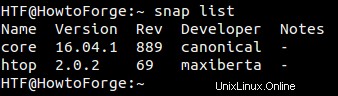
次に、システムにダウンロードしてインストールできるスナップパッケージのリストにアクセスすることもできます。これには、「find」サブコマンドを使用します:
snap find

特定のパッケージを検索するオプションもあります。そのために必要なのは、パッケージ名を引数として「find」サブコマンドに渡すことだけです。

結論として、インストールされているスナップパッケージをそれぞれ更新および削除できる「refresh」および「remove」サブコマンドがあります。
snap refresh [package-name]
snap remove [package-name]
受け入れるコマンドライン引数やサブコマンドなど、snapコマンドの詳細については、manページにアクセスしてください。
ご承知のとおり、Ubuntu14.04ではsnapコマンドのインストールは難しくありません。基本的な使い方も簡単です。もちろん、コマンドが提供する機能をどんどん学ぶには、マニュアルページの内容を理解する必要があります。したがって、その場合は学習曲線が必要になります。
Ubuntu 14.04 LTSマシンにSnapをインストールしてみましたか?あなたの経験はどうでしたか?何か問題に直面しましたか?以下のコメントであなたの考えを共有してください。